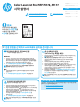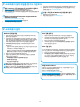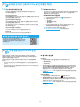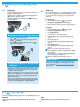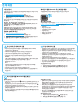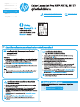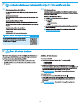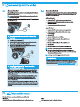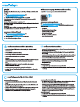HP Color LaserJet Pro MFP M176, M177 - Getting Started Guide
ไทย .........................16
한국어 ....................11
Bahasa Indonesia ..... 6
Tiếng Việt ...............26
繁体中文 ................21
English .................... 1
11
4.
연결 방법을 선택하고 소프트웨어 설치를 준비합니다
Windows
1. Windows 7 이하 버전의 경우, 소프트웨어를 설치하기 전에 USB
케이블을 연결하지 마십시오. 설치 과정 중에 케이블을 연결하라는
메시지가 표시됩니다. 케이블이 이미 연결된 경우, 설치 중 케이블을
연결하라는 메시지가 표시되면 프린터를 재시작합니다.
2. “5. 소프트웨어 설치 파일을 찾거나 다운로드”로 진행합니다.
참고: 소프트웨어를 설치하는 동안 “USB 케이블을 사용하여 이
컴퓨터에 직접 연결” 옵션을 선택합니다.
Mac
1. 소프트웨어를 설치하기 전에 USB 케이블을 컴퓨터와 프린터에
연결합니다.
2. “5. 소프트웨어 설치 파일을 찾거나 다운로드”로 진행합니다.
무선 네트워크 연결
(M177fw 무선 모델만 해당)
1. 프린터를 무선(Wi-Fi) 네트워크에 연결하려면 프린터 제어판에서 무선
버튼을 누릅니다.
2. 무선 메뉴, 무선 설정 마법사를 차례로 누릅니다. SSID 목록에서
네트워크 이름을 선택하거나 목록에 없는 경우 네트워크 이름을
입력합니다.
3. 키보드를 사용하여 암호를 입력한 후 OK 버튼을 누릅니다.
4. 프린터가 네트워크 연결을 설정하는 동안 기다립니다.
5. 프린터 제어판에서 네트워크 버튼을 누릅니다. IP 주소가 표시되면
네트워크 연결이 설정된 것입니다. 그렇지 않은 경우 몇 분 더
기다린 다음 다시 시도합니다. 소프트웨어 설치 중 사용할 IP 주소를
메모합니다. IP 주소 예: 192.168.0.1
6. 컴퓨터에서 인쇄하려면 “5. 소프트웨어 설치 파일을 찾거나 다운로드”
를 진행합니다. 휴대전화나 태블릿에서만 인쇄하려면 “7. 모바일 및
무선 인쇄”를 진행합니다.
참고: 소프트웨어를 설치하는 동안 “무선 연결 최초 설정 지원” 옵션을
선택합니다.
IP 주소 수동으로 구성
수동으로 IP 주소를 구성하는 방법에 대한 자세한 내용은 프린터 사용 설명서를
참조하거나 다음으로 이동하십시오.
• www.hp.com/support/ljMFPM176series
• www.hp.com/support/ljMFPM177series
유선(이더넷) 네트워크 연결
표준 네트워크 케이블을 사용합니다.
1. 네트워크 케이블을 프린터와 네트워크에 연결합니다. 프린터에서
네트워크 주소를 받을 때까지 몇 분 대기합니다.
2. 프린터 제어판에서 네트워크 버튼을 누릅니다. IP 주소가 표시되면
네트워크 연결이 설정된 것입니다. 그렇지 않은 경우 몇 분 더
기다린 다음 다시 시도합니다. 소프트웨어 설치 중 사용할 IP 주소를
메모합니다. IP 주소 예: 192.168.0.1
IP 주소를 수동으로 구성하려면 “IP 주소 수동으로 구성”을
참조하십시오.
3. “5. 소프트웨어 설치 파일을 찾거나 다운로드”로 진행합니다.
참고: 소프트웨어를 설치하는 동안 “네트워크를 통해 연결” 옵션을
선택합니다.
www.hp.com/support/ljMFPM176series www.register.hp.com
www.hp.com/support/ljMFPM177series
Color LaserJet Pro MFP M176, M177
시작 설명서
프린터와 컴퓨터간 직접 USB 연결
A-B형 USB 케이블을 사용합니다.
중요:
프린터 하드웨어 설치
포스터의 1~3단계를
수행한 다음 아래의
4단계를 진행하십시오.